IPhone ou iPad : Écran semble trop grand ou trop zoomé

Résoudre un problème où l
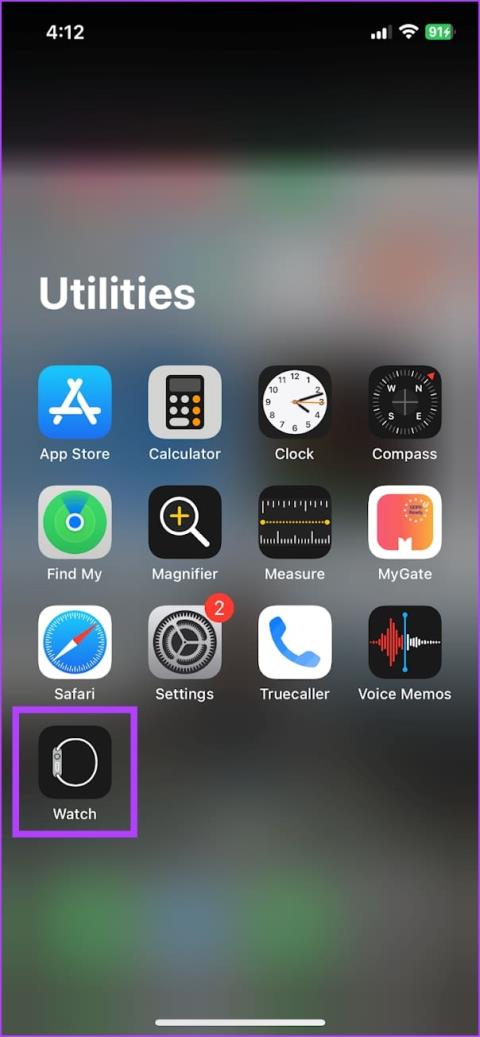
L'Apple Watch a de nombreux cas d'utilisation, et nous trouvons régulièrement de nouvelles fonctionnalités et façons de l'utiliser. Récemment, nous avons découvert que nous pouvions utiliser Spotify sur Apple Watch sans iPhone, et cela s'est avéré très utile. Vous aussi, vous avez trouvé cela intéressant ? Dans cet article, nous voulons vous montrer comment procéder !
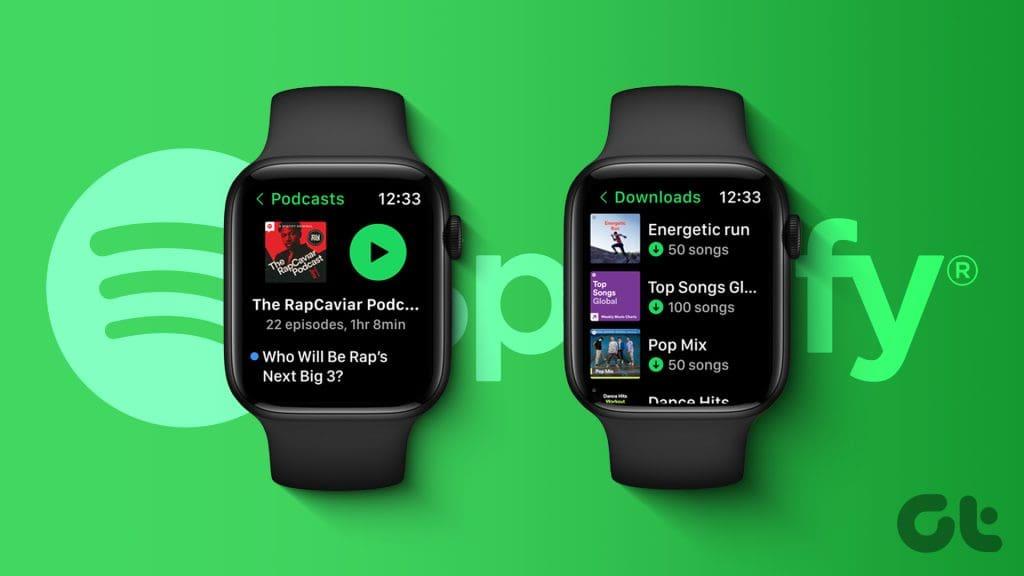
Nous allons vous montrer comment installer Spotify sur votre watchOS et écouter vos chansons et listes de lecture préférées. De plus, nous souhaitons montrer comment vous pouvez télécharger de la musique depuis Spotify pour une écoute hors ligne sur votre Apple Watch. Commençons!
Remarque : Vous ne pouvez écouter et télécharger de la musique pour une écoute hors ligne sur Apple Watch que si vous êtes un utilisateur Spotify Premium. La version gratuite prend uniquement en charge le contrôle de la lecture de musique sur l'Apple Watch.
Notez que vous ne pouvez utiliser Spotify sur votre Apple Watch que s'il est installé sur votre iPhone. De plus, vous ne pouvez utiliser Spotify sur Apple Watch qu'avec le même compte connecté sur l'iPhone. Voici comment installer l'application Spotify sur votre Apple Watch.
Remarque : assurez-vous d'avoir installé l'application Spotify avec votre compte configuré sur votre iPhone avant de suivre les étapes.
Étape 2 : Ouvrez l'application Watch sur votre iPhone.
Étape 3 : faites défiler jusqu'à « Applications disponibles » et installez Spotify.
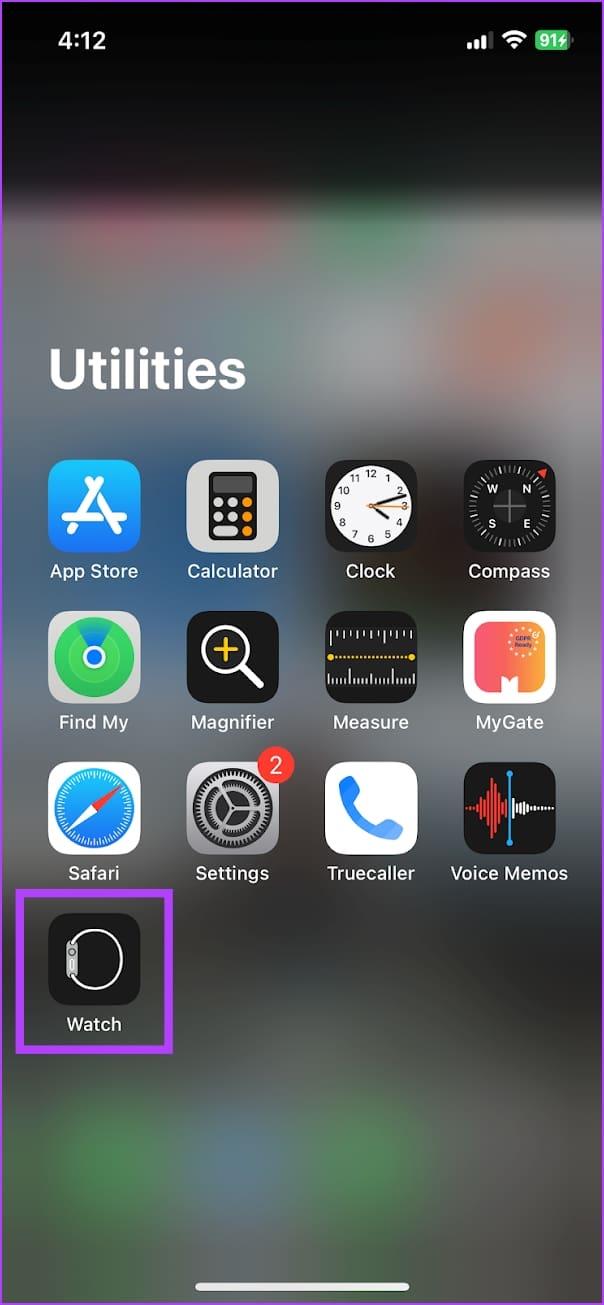

Une fois cela fait, Spotify sera installé sur votre Apple Watch.
Si vous ne voyez pas l'icône de l'application sur votre montre, voici ce que vous pouvez faire.
Ouvrez l'application Watch, sélectionnez Spotify dans la section des applications installées et activez la bascule « Afficher l'application sur Apple Watch ».
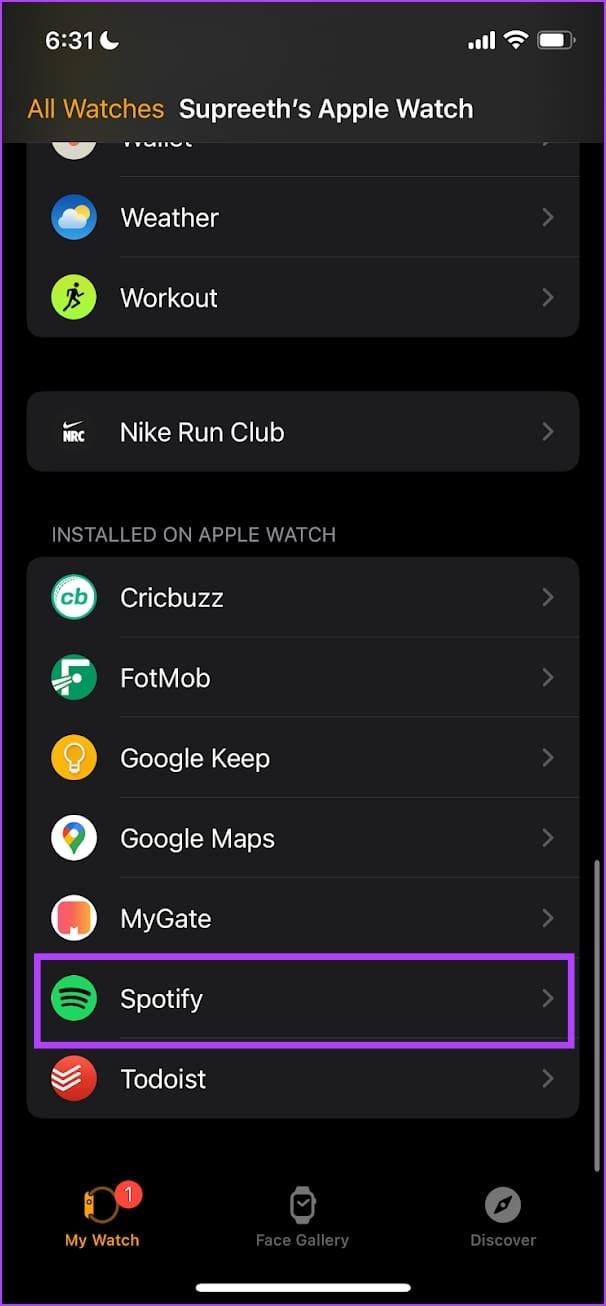
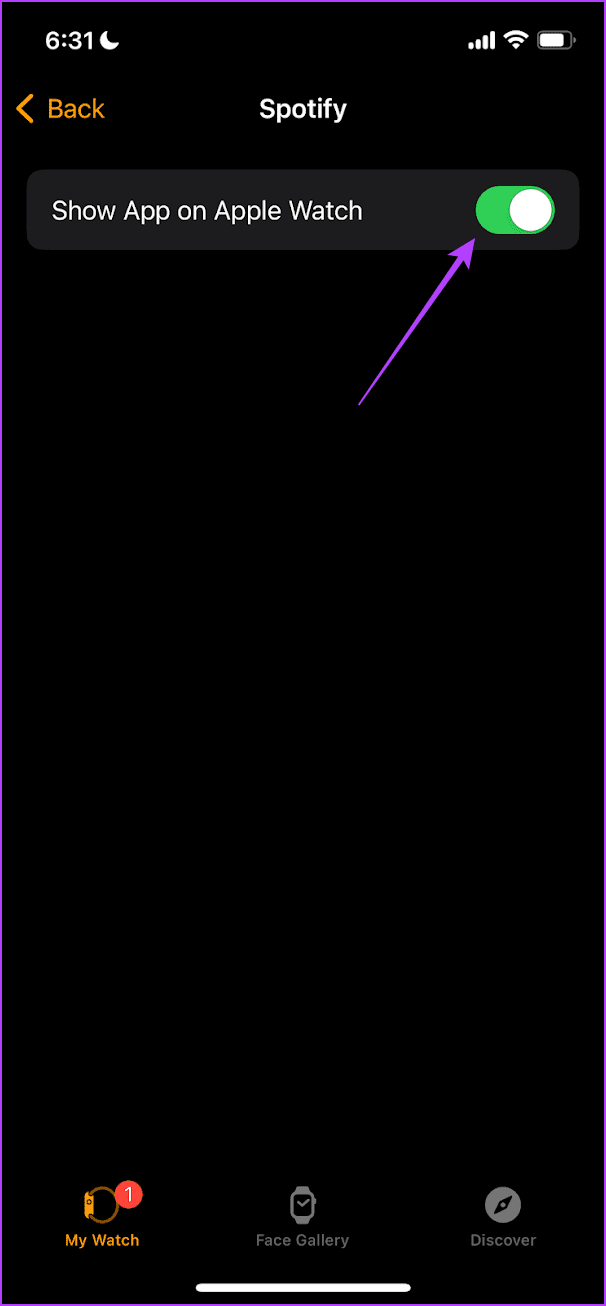
Une fois que vous avez installé l'application Spotify sur votre Apple Watch, voici comment écouter directement de la musique sans utiliser votre iPhone. Cependant, vous devez savoir que l'Apple Watch ne dispose pas de haut-parleurs pour la sortie audio. Ainsi, vous pouvez écouter de la musique en connectant une paire d’écouteurs Bluetooth.
Astuce : Consultez notre guide pour connecter vos écouteurs Bluetooth à votre Apple Watch
Étape 1 : Appuyez sur Digital Crown pour ouvrir la bibliothèque d'applications sur votre Apple Watch.
Étape 2 : Ouvrez l'application Spotify.

Étape 3 : Assurez-vous que vous avez connecté vos écouteurs Bluetooth et que votre Apple Watch est connectée au Wi-Fi/Cellulaire ou à votre iPhone.
Étape 4 : Faites glisser votre doigt vers la gauche sur l'onglet en cours de lecture pour accéder à votre bibliothèque, ou vers la droite pour accéder à votre page d'accueil. Sélectionnez une chanson à jouer.
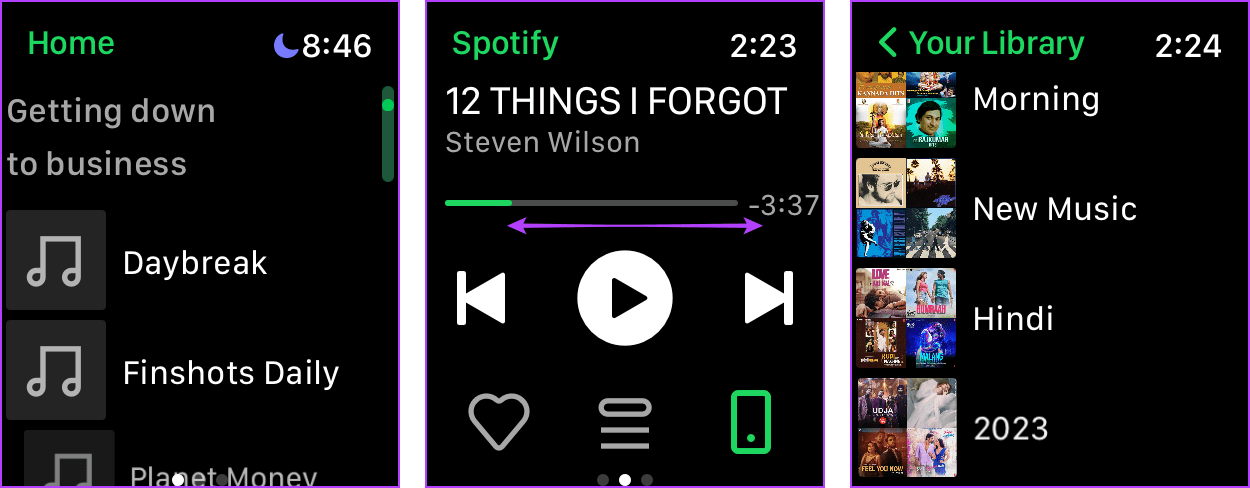
Étape 5 : Pour garantir la sortie audio via les écouteurs connectés à votre montre, appuyez sur l'icône de l'appareil et sélectionnez Apple Watch.
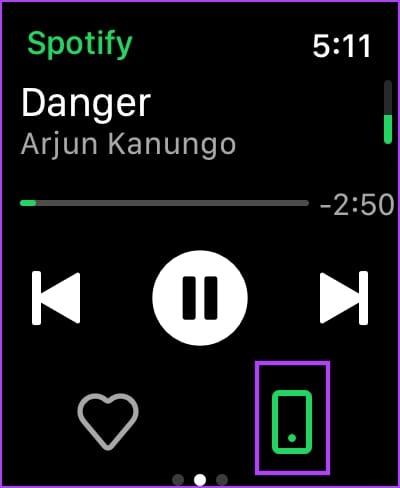
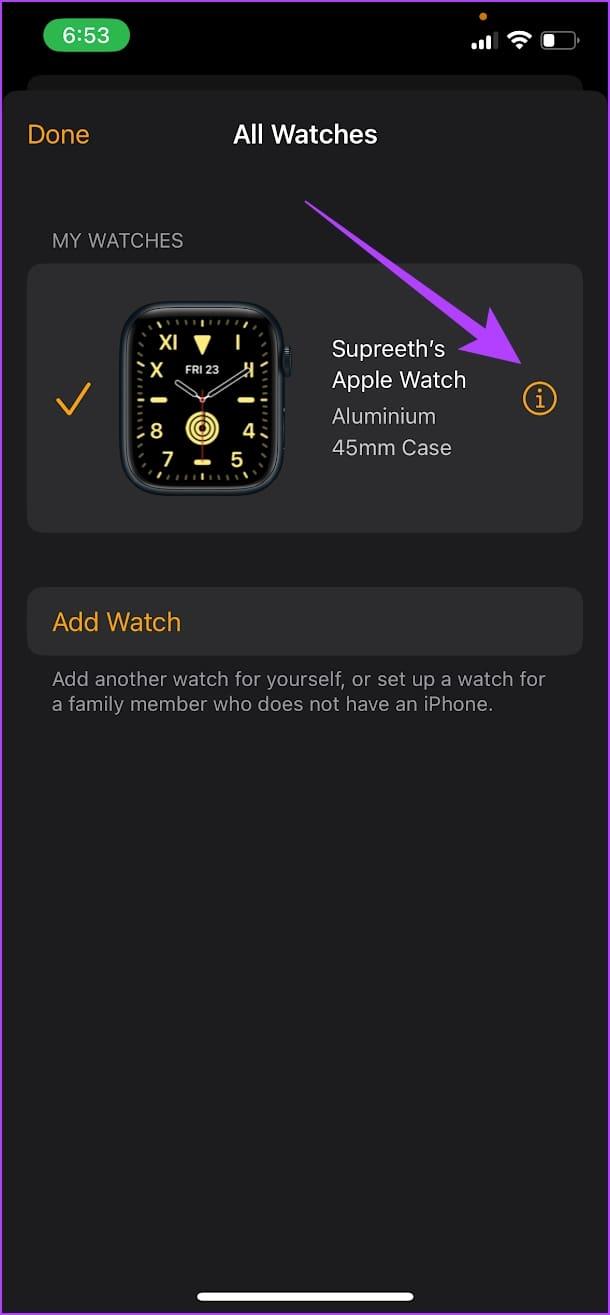
C'est ça! Vous pouvez désormais écouter de la musique sur Spotify sur votre Apple Watch sans utiliser votre iPhone.
La meilleure partie de Spotify sur Apple Watch est que vous pouvez télécharger et écouter de la musique hors ligne sans vous connecter à Internet ni à votre iPhone. Voici comment procéder.
Étape 1 : Appuyez sur la couronne numérique pour ouvrir la bibliothèque d'applications sur votre Apple Watch.
Étape 2 : Ouvrez l'application Spotify.

Étape 3 : faites glisser votre doigt vers la droite ou la gauche pour accéder respectivement à votre page d'accueil ou à votre bibliothèque.
Étape 4 : Choisissez l'album ou la playlist que vous souhaitez télécharger.
Étape 5 : Appuyez sur l'icône de téléchargement.
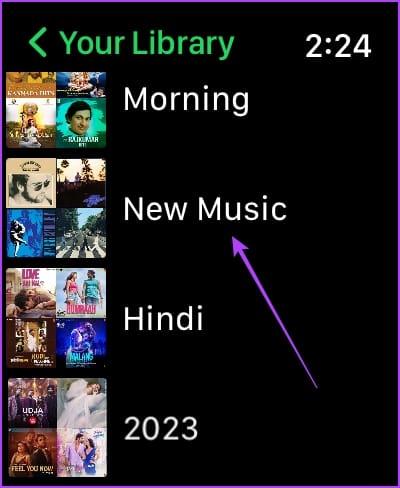
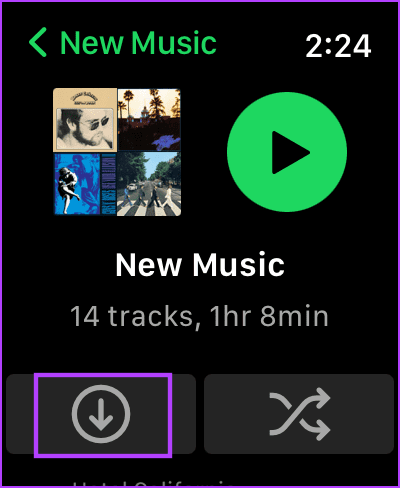
Et voilà, Spotify téléchargera la musique sélectionnée hors ligne sur votre Apple Watch.
Vous pouvez également télécharger un album ou une liste de lecture sur votre Apple Watch à partir de l'application Spotify sur votre iPhone.
Ouvrez l'album/la playlist et appuyez sur l'icône à trois points. Appuyez sur l'option « Télécharger sur Apple Watch ».
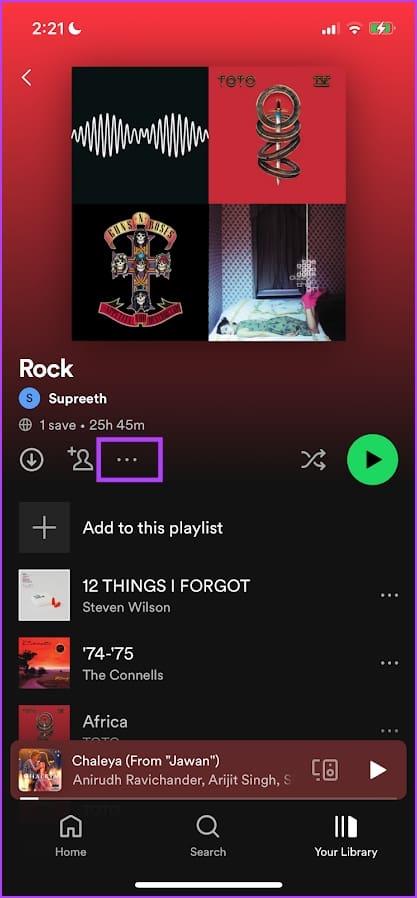
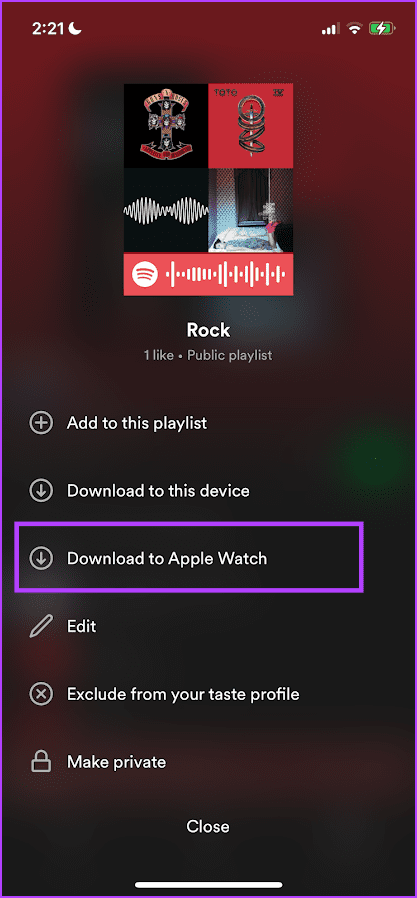
Cependant, la qualité du téléchargement sera conforme à l'option que vous avez sélectionnée dans le menu des paramètres de Spotify sur votre iPhone. Vous pouvez modifier la qualité du téléchargement sur l'application Spotify sur votre iPhone et les modifications seront répercutées sur votre Apple Watch.
Accéder à la musique Spotify téléchargée sur Apple Watch
Une fois que vous avez téléchargé de la musique sur Spotify sur votre Apple Watch, voici comment y accéder.
Étape 1 : Appuyez sur la couronne numérique pour ouvrir la bibliothèque d'applications sur votre Apple Watch.
Étape 2 : Ouvrez l'application Spotify.
Étape 3 : Faites glisser votre doigt vers la gauche pour accéder à votre bibliothèque.

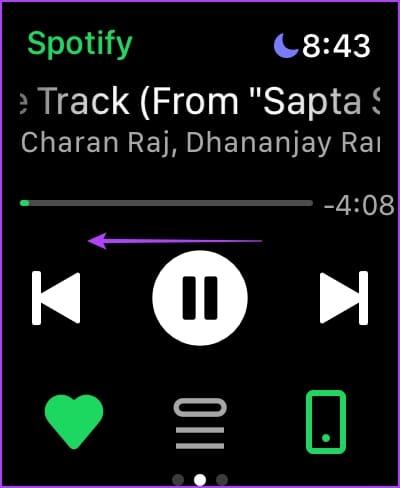
Étape 4 : Appuyez sur Téléchargements.
Vous retrouverez toute votre musique téléchargée sur Spotify sur votre Apple Watch.
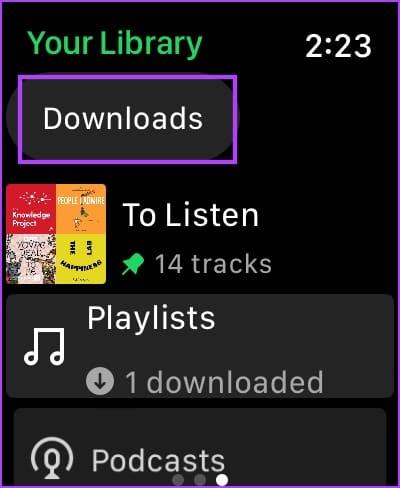
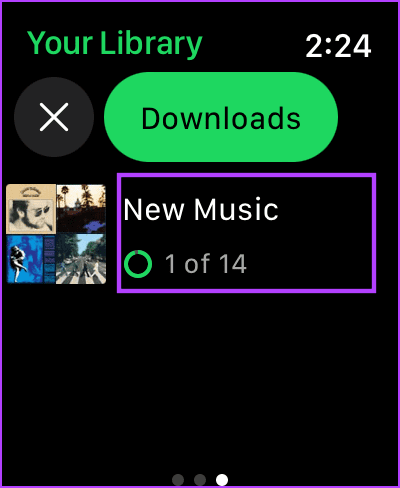
Vous pouvez supprimer vos téléchargements si vous manquez de stockage avec votre Apple Watch ou votre iPhone. Passons en revue les étapes pour les deux.
Étape 1 : Appuyez sur la couronne numérique pour ouvrir la bibliothèque d'applications sur votre Apple Watch.
Étape 2 : Ouvrez l'application Spotify.

Étape 3 : Faites glisser votre doigt vers la gauche pour accéder à votre bibliothèque et appuyez sur Téléchargements.
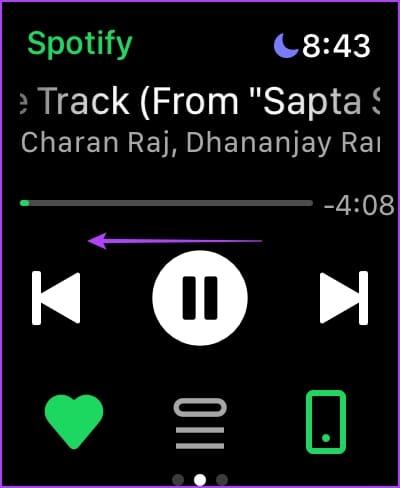
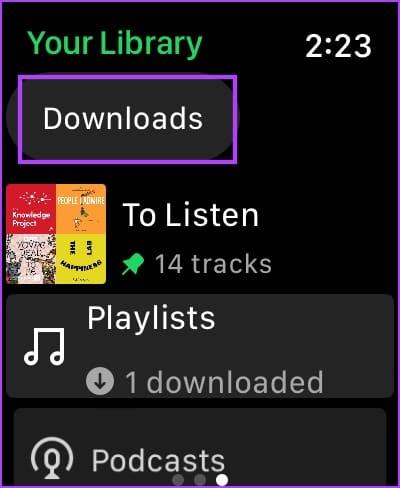
Étape 4 : Appuyez sur l'album ou la playlist que vous souhaitez supprimer.
Étape 5 : Appuyez sur l'icône de téléchargement pour supprimer la liste de lecture ou l'album téléchargé.
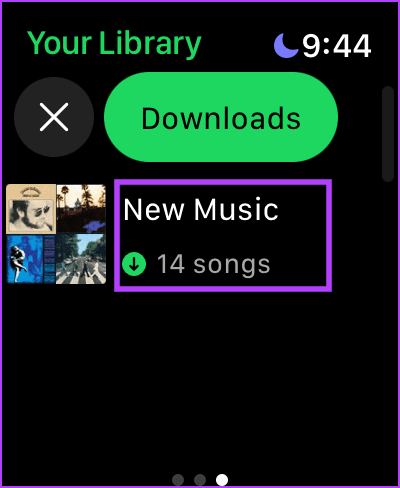
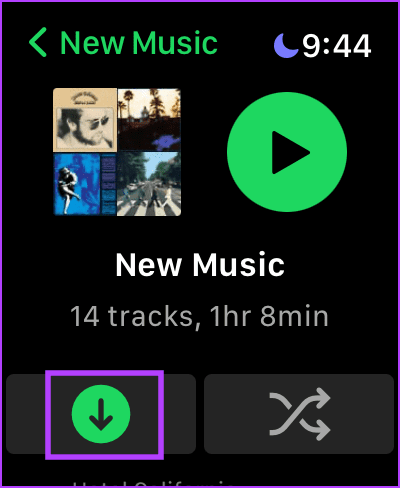
Étape 1 : Ouvrez l'application Spotify et sélectionnez la playlist/album que vous souhaitez supprimer de votre bibliothèque.
Étape 2 : Appuyez sur l'icône à trois points.
Étape 3 : Appuyez sur « Supprimer de l'Apple Watch ».
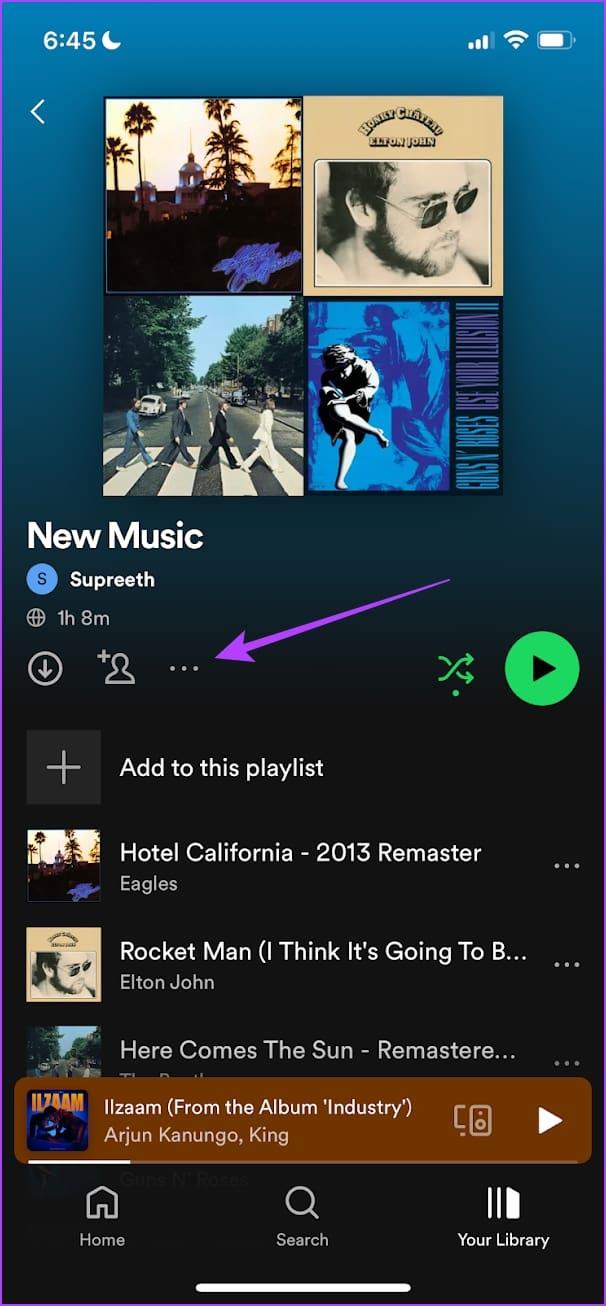
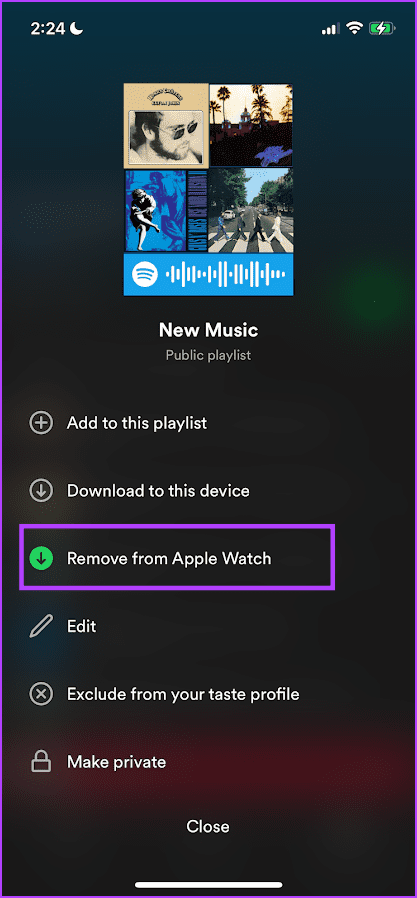
C'est tout ce que vous devez savoir pour utiliser Spotify sur votre Apple Watch sans utiliser votre iPhone. Cependant, nous souhaitons vous montrer un moyen efficace de contrôler la lecture et d'utiliser Spotify de la meilleure façon possible sur votre Apple Watch. Rendez-vous à la section suivante pour en savoir plus.
Vous trouverez peut-être difficile d'accéder aux commandes de lecture de l'application Spotify sur votre Apple Watch. Eh bien, où allons-nous sur un appareil Apple pour plus de commodité ? Siri ! Siri fonctionne parfaitement avec votre Apple Watch lorsque vous utilisez Spotify, et voici tout ce que vous devez savoir.
Vous pouvez demander à Siri de faire ce qui suit pendant la lecture de musique sur Spotify sur votre Apple Watch :
Tout ce que vous avez à faire est de dire « Hey Siri » suivi de la commande.
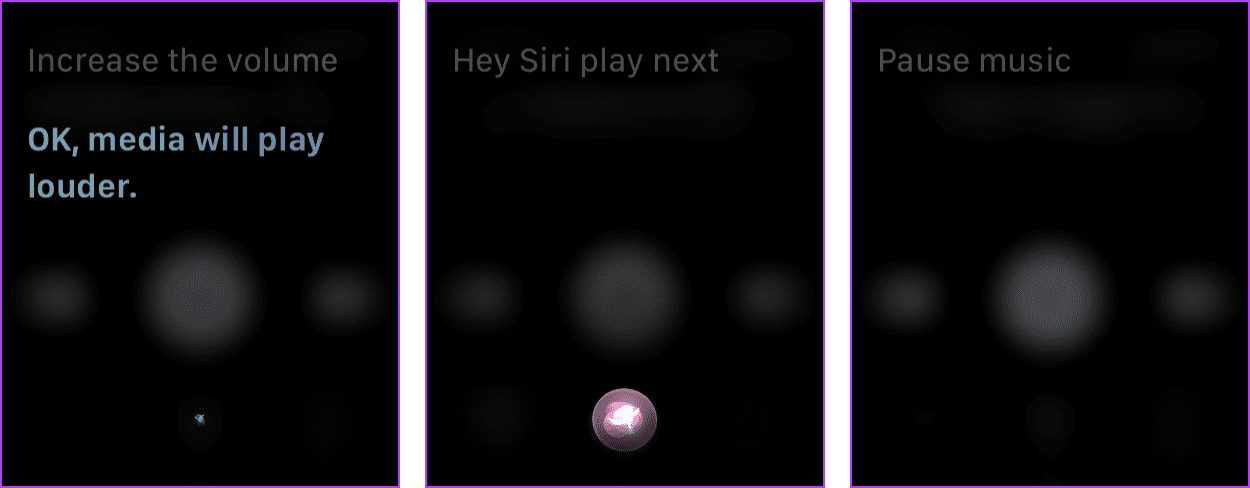
Astuce : Si vous rencontrez des problèmes avec Siri, voici comment réparer Siri qui ne fonctionne pas sur Apple Watch.
FAQ sur Spotify sur Apple Watch
1. Puis-je créer des listes de lecture sur Apple Watch dans Spotify ?
Non, vous ne pouvez pas créer de listes de lecture sur Spotify sur votre Apple Watch.
2. Puis-je télécharger une chanson individuelle sur Apple Watch sur Spotify ?
Non. Vous ne pouvez télécharger des listes de lecture et des albums hors ligne sur Spotify que sur Apple Watch.
3. Puis-je utiliser Spotify gratuitement sur mon Apple Watch ?
Oui, mais vous ne pouvez l'utiliser que pour contrôler la lecture Spotify sur votre iPhone depuis votre montre.
4. Le téléchargement de musique sur mon Apple Watch la télécharge-t-il également sur mon iPhone ?
Non. Vous pouvez télécharger de la musique hors ligne exclusivement sur votre Apple Watch ou votre iPhone sur Spotify.
Écoutez Spotify sur Apple Watch
Nous espérons que cet article vous aidera à utiliser Spotify sur votre Apple Watch sans utiliser votre iPhone. Utiliser Spotify sur notre Apple Watch nous rappelle un produit légendaire qu'ils vendaient autrefois : est-ce ainsi qu'un iPod existerait en 2023 ? Eh bien, dites-nous ce que vous en pensez dans les commentaires ci-dessous !
Résoudre un problème où l
Apprenez à accéder à la carte SIM sur l’iPad Apple avec ce tutoriel.
Dans cet article, nous abordons comment résoudre un problème où la navigation sur carte et les fonctions GPS ne fonctionnent pas correctement sur l\
Découvrez les étapes simples pour rechercher et vider la corbeille sur votre iPhone, incluant les applications Photos, Mail et plus.
Impossible d
Découvrez comment avoir deux comptes Snapchat sur un seul iPhone grâce à ces méthodes fiables et faciles à suivre.
Découvrez les solutions pour résoudre le problème des notifications en double sur l
Êtes-vous perdu parmi les icônes de l\
Votre iPhone affiche-t-il cette fenêtre contextuelle : « Votre SIM a envoyé un message texte », ne vous inquiétez pas, lisez cet article et débarrassez-vous-en.
Découvrez comment supprimer les suggestions d






